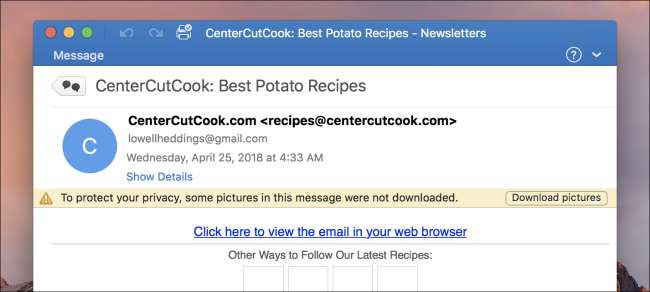
Av skäl som jag inte helt förstår bestämde jag mig för att använda Outlook på min Mac. Det var då jag upptäckte att Outlook fick mig att klicka på "Ladda ner bilder" i varje enskilt e-postmeddelande, vilket är väldigt irriterande. Så här får du Outlook att ladda ner de dumma bilderna automatiskt.
Hela anledningen till Outlook inte ladda ner bilder som standard är av sekretessskäl - någon kan teoretiskt hitta din IP-adress genom att bädda in en hyperlänkad bild i ett e-postmeddelande som du öppnar. Du tror att åtminstone Outlook skulle visa bilder från personer i din kontaktlista som standard, men det gör inte ens det. Det är precis utanför, över hela linjen.
Gör Outlook för Mac Ladda ner bilder automatiskt i e-post
För att ändra inställningen öppnar du Inställningar från menyraden och hittar sedan posten Läsning. På läsningssidan vänder du säkerhetsinställningen för "Ladda ner bilder automatiskt från internet" till antingen "i meddelanden från mina kontakter" - vilket antagligen är en rimlig inställning - eller "i alla meddelanden" om du bara inte vill någonsin klicka på knappen Ladda ner bilder igen.

När du har ändrat inställningen kan du automatiskt se bilder, som dessa läckra potatisrecept från våra vänner på CenterCutCook . Om du gillar mat är deras nyhetsbrev värt att registrera sig.
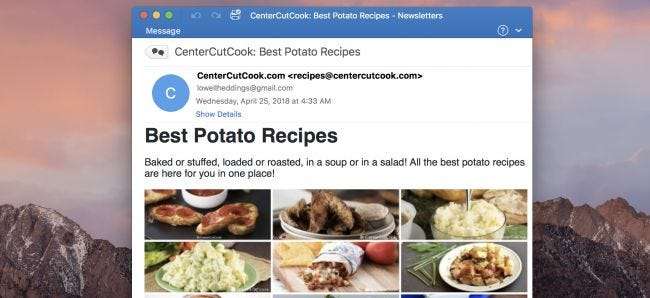
Nu om jag bara kunde ta reda på hur jag visar min iCloud-kalender i Outlook.







